CDを焼こう
データCDを焼こう
パソコンの中に膨大な量のファイルを溜め込んでいるあなた、そうアナタです。 あまりうるさくは言いたくないんですがC:ドライブはいつか必ずクラッシュして、二度と開けなくなりますよ。 運がよければ数年後、早ければ明日にでも。 そこで今までせっせと集めた大事なファイルはどこか安全な所に保管しておきましょう。さぁ!CD−R/RWの登場です。
650MB・700MBってどのくらい入るんですか?
CD−R/RWには650MBと700MBの二種類ありますが、まぁ変わりません。700MBいっぱいに書き込むよりジャンル別でキリのいいトコ300〜600MBずつに分けたほうが管理もしやすいってもんです。650MBのほうがちょこっと安いし。
で、具体的にどのくらい入るかっていうと普通の音楽なら15曲前後、画像なら数千枚、文書ならいくらでも入ります。もうバンバン書き込んじゃってください。ただし2時間の映画は15分ずつ8枚に分けないと入りません。
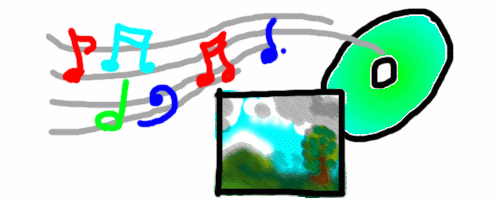
ライティングソフトをダブルクリック!!
ではさっそく大事なファイルを保存しましょう。あらかじめフォルダをひとつこしらえてファイルをコピーしとくと後々作業がはかどりますよ。 600MBを超えすぎないように右クリック⇒プロパティの「サイズ」で確認しときましょう。
その1・CD−RかCD−RWを用意する
CD−RかそれともCD−RWか、それは永遠のテーマです。とりあえず滅多に変更しないならCD−Rに、頻繁に書き換えるならCD−RWにって感じでしょう。 各メーカーから多くの種類のCD−R/RWが出ていますが、ドライブとディスクの相性もあるのではじめは1枚づつ買いましょう。 相性のいいメーカーが見つかったら20枚でも50枚でもまとめて買ってください。
その2・データの移動
ついにライティングソフトの登場です。用意しておいたフォルダの中身をライティングソフトの一番目立つウインドウに移動・追加しましょう。 ひとつのフォルダにまとめておいたからとても楽ですね。
その3・いよいよ書き込み
ウインドウのどこかに「書き込み」ボタンがあるので探しだしてクリックしましょう。「モード」とか「オンザフライ」とか難しそうなことをいってきますが「OK」や「次へ」をクリックしてればいいので安心です。
10分程であなただけの秘蔵CDが完成します。
運悪く「異常終了しました」とか「エラーです」とか言われたら泣きながらこちらを見てください。
